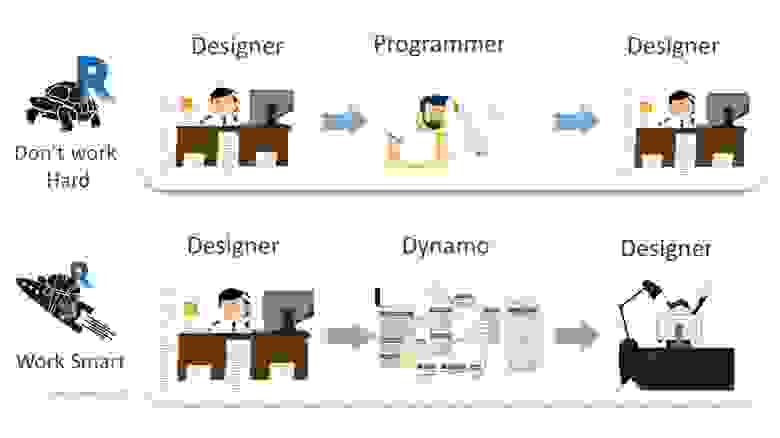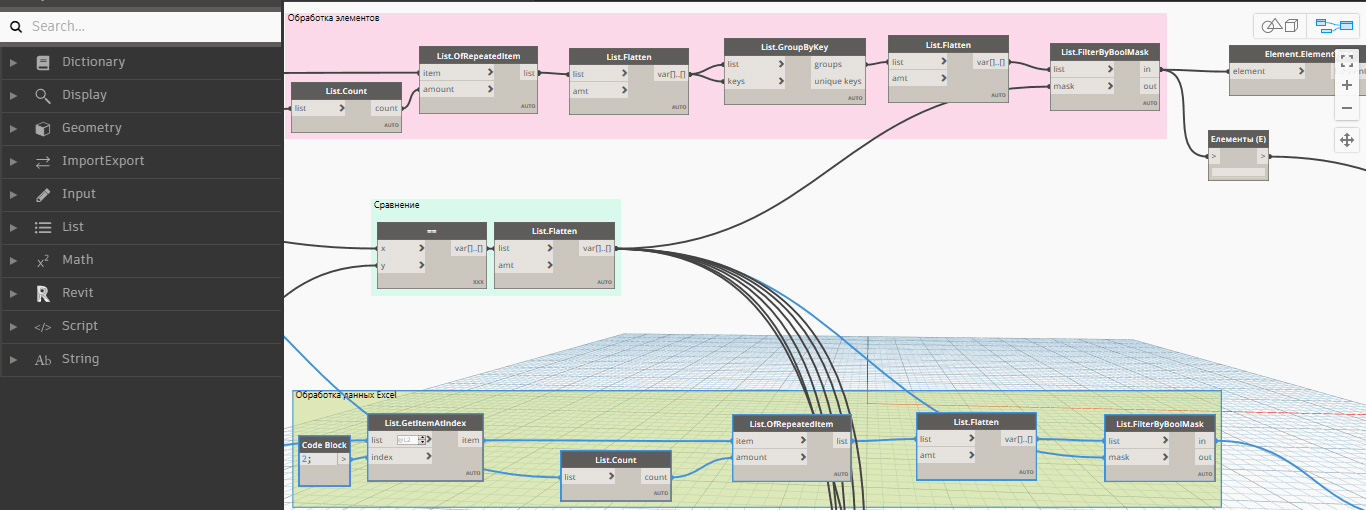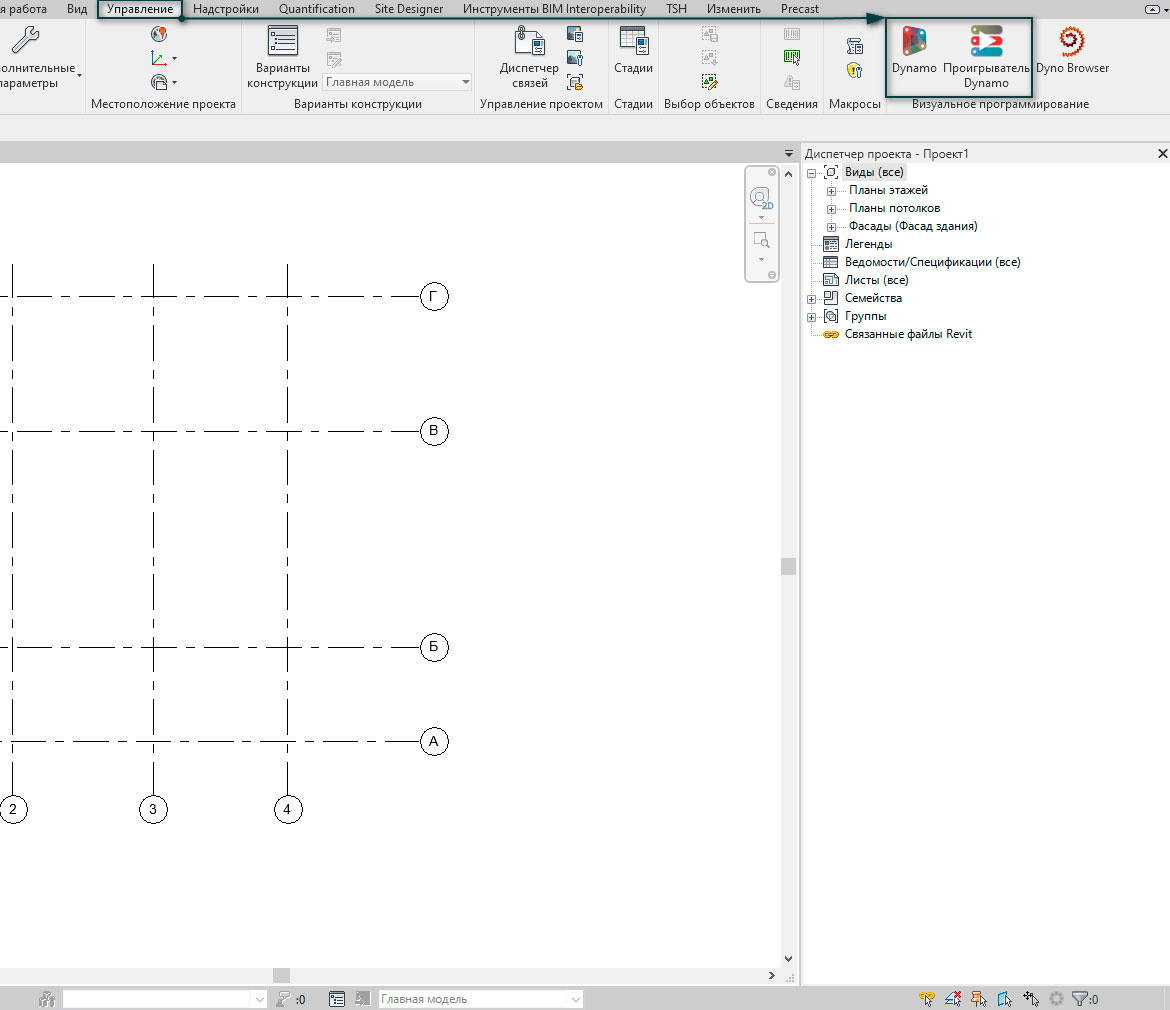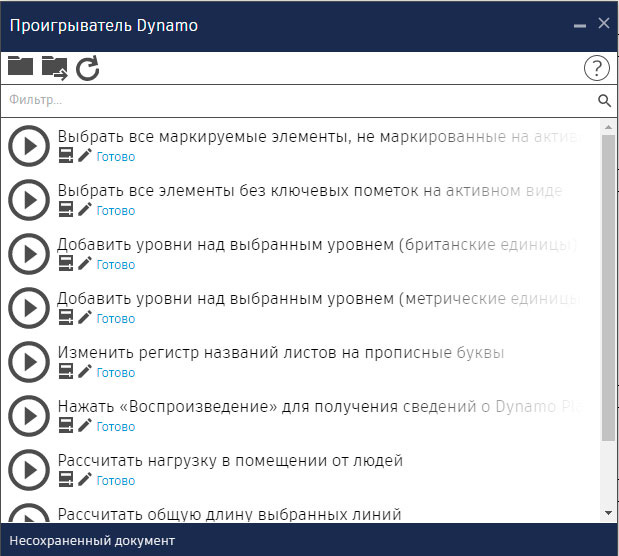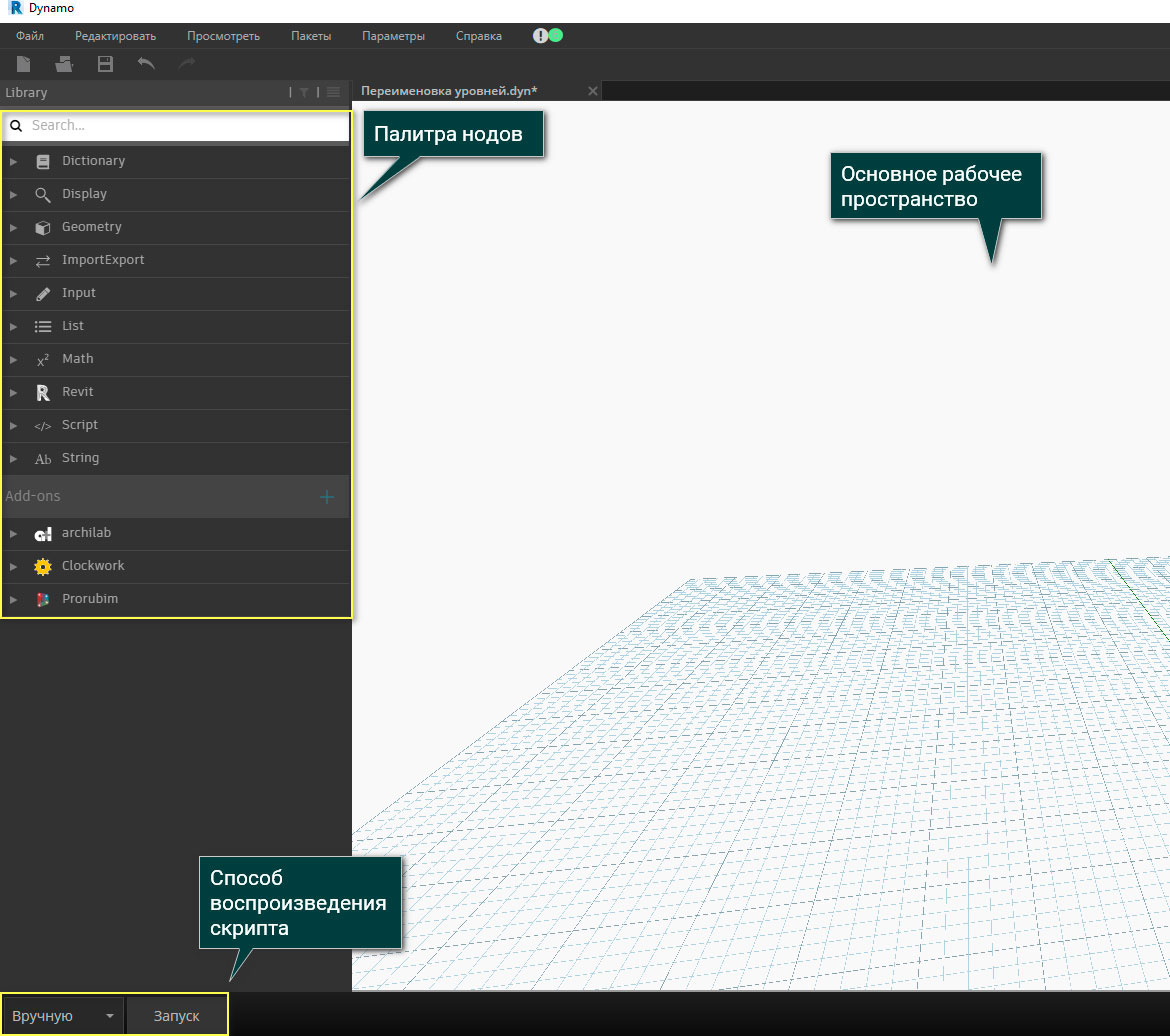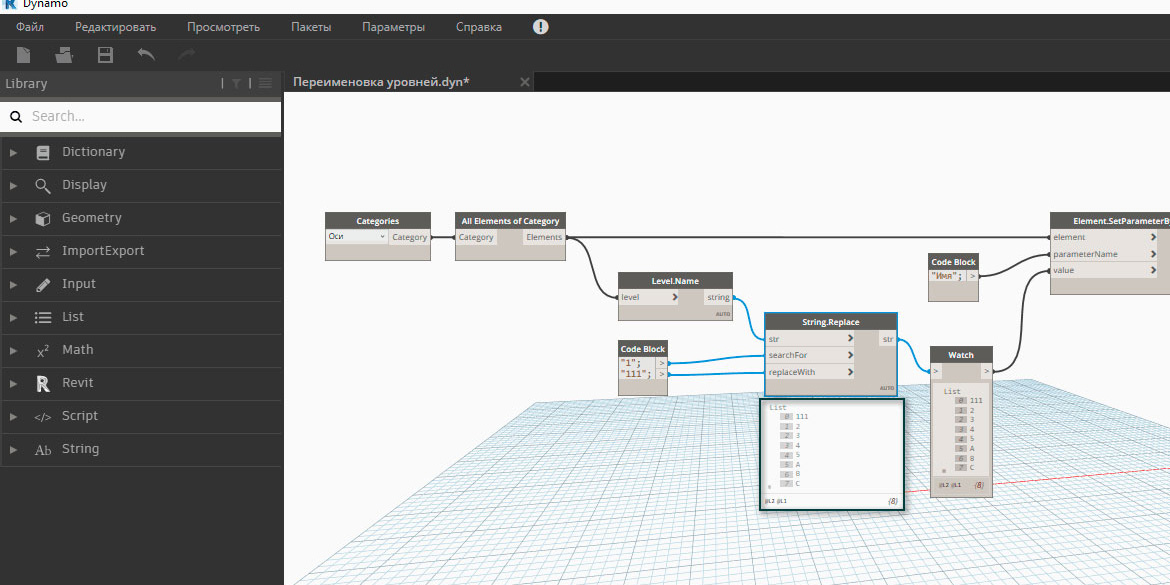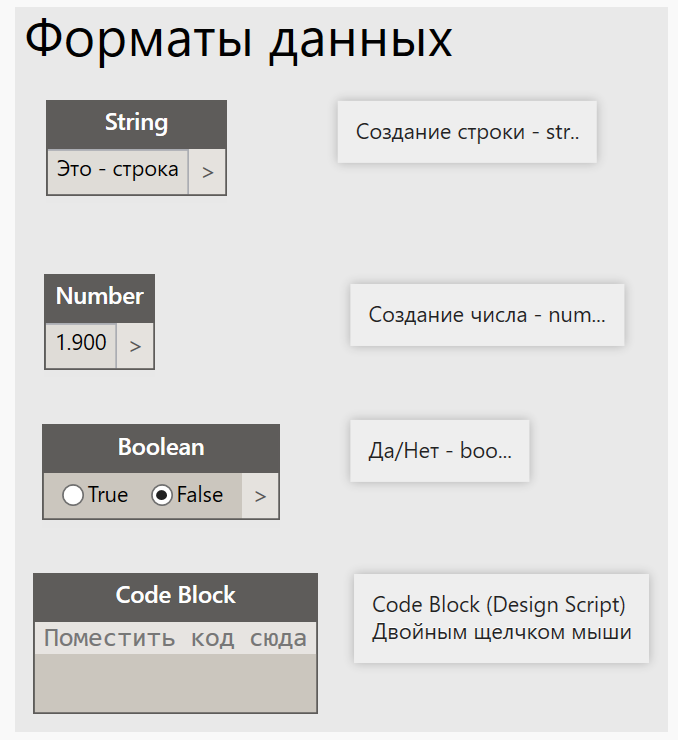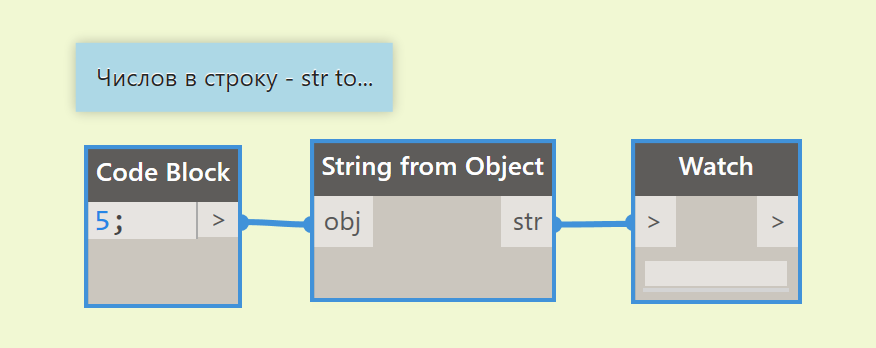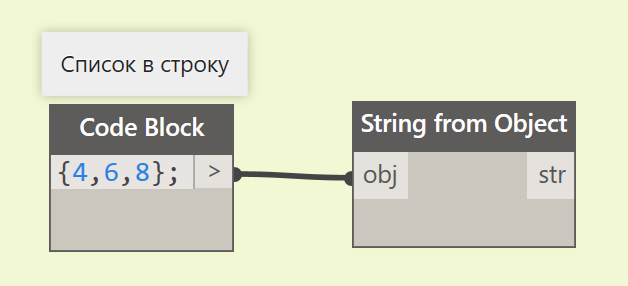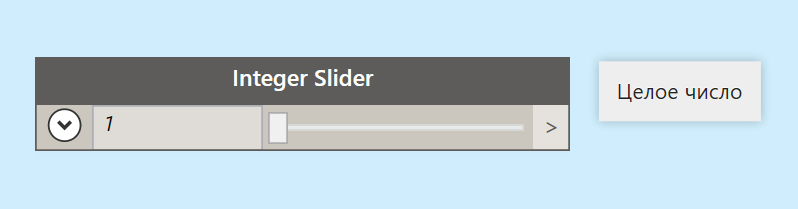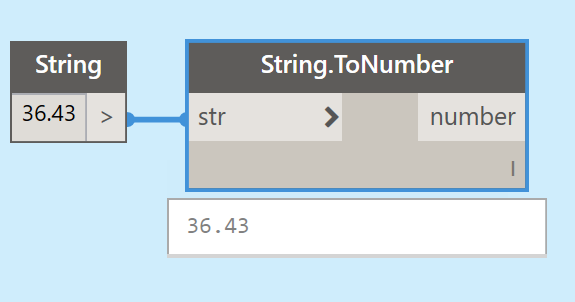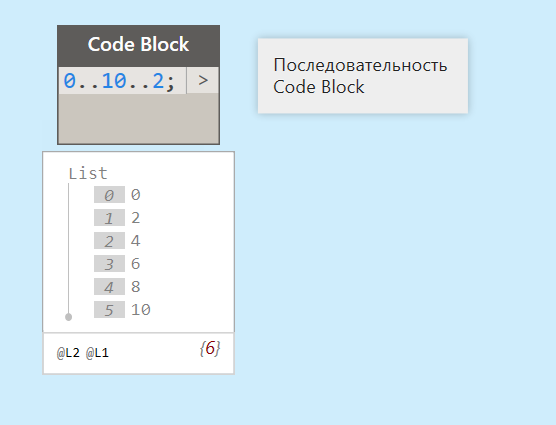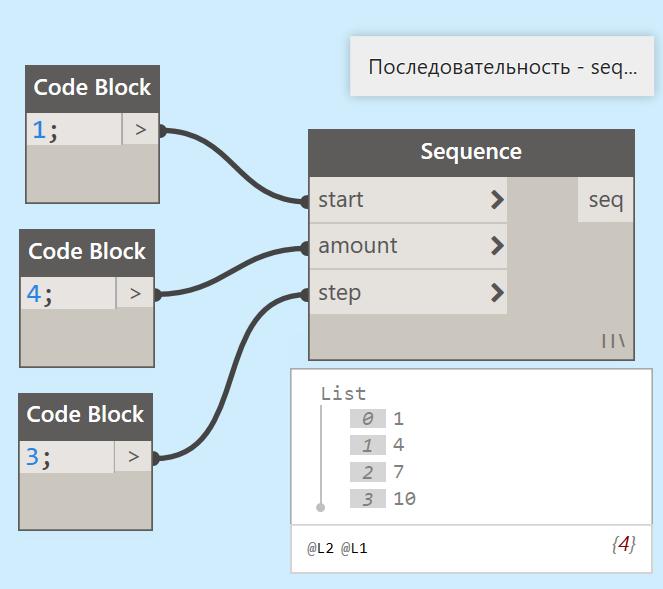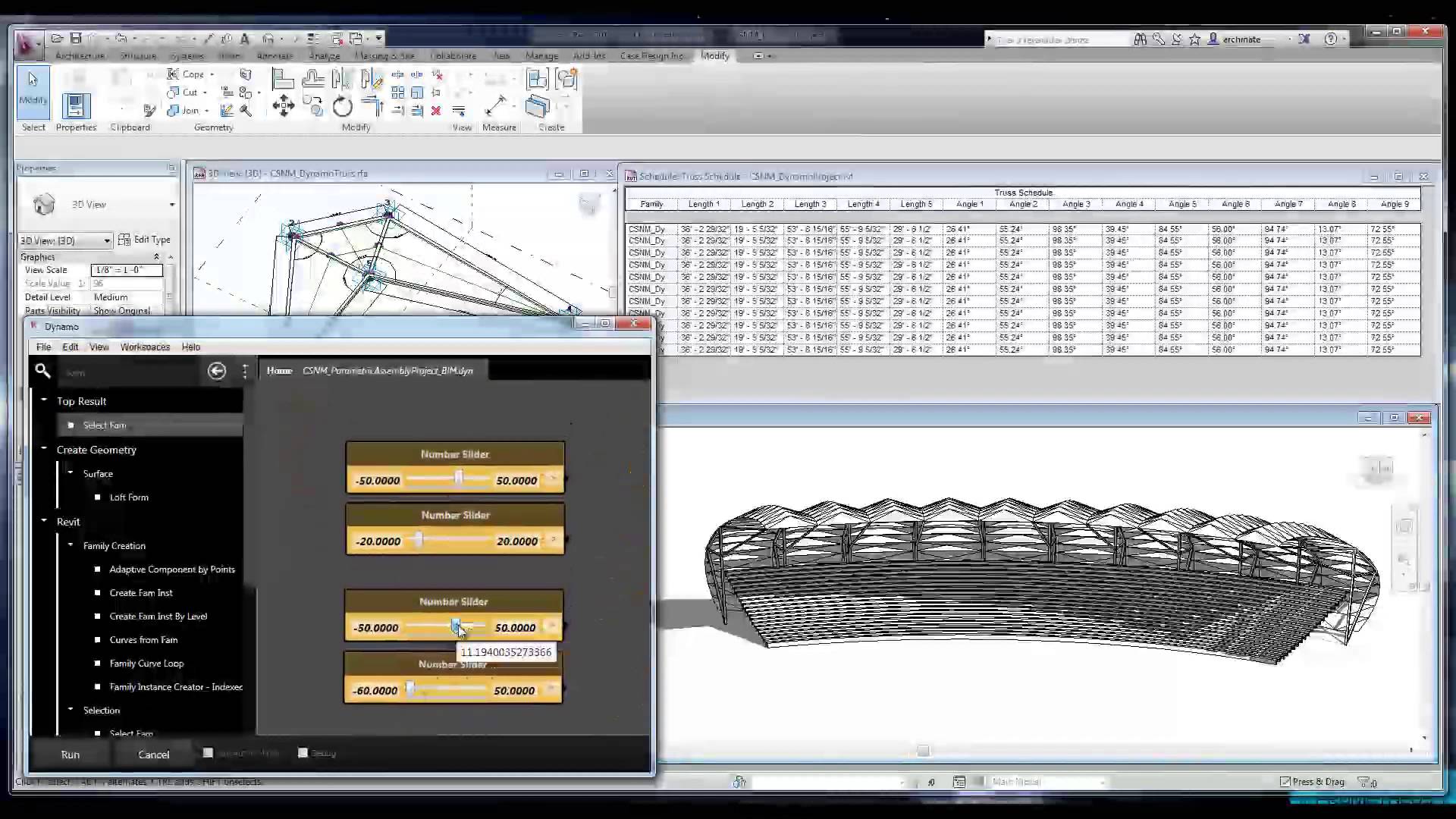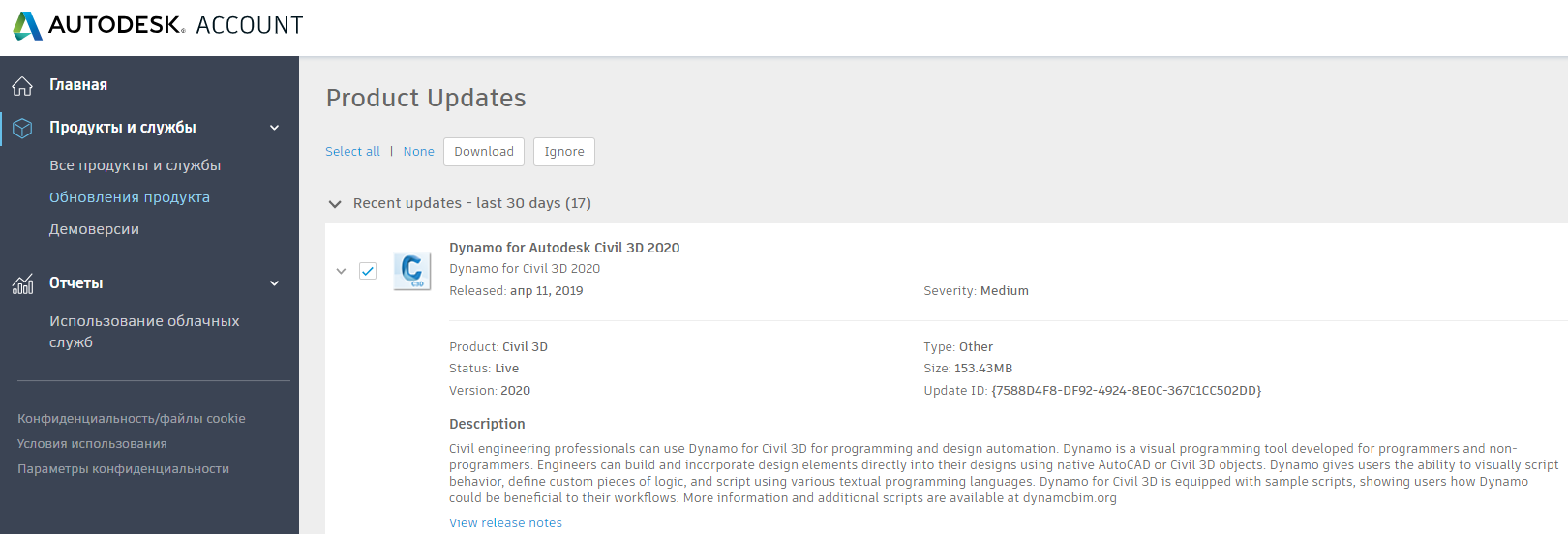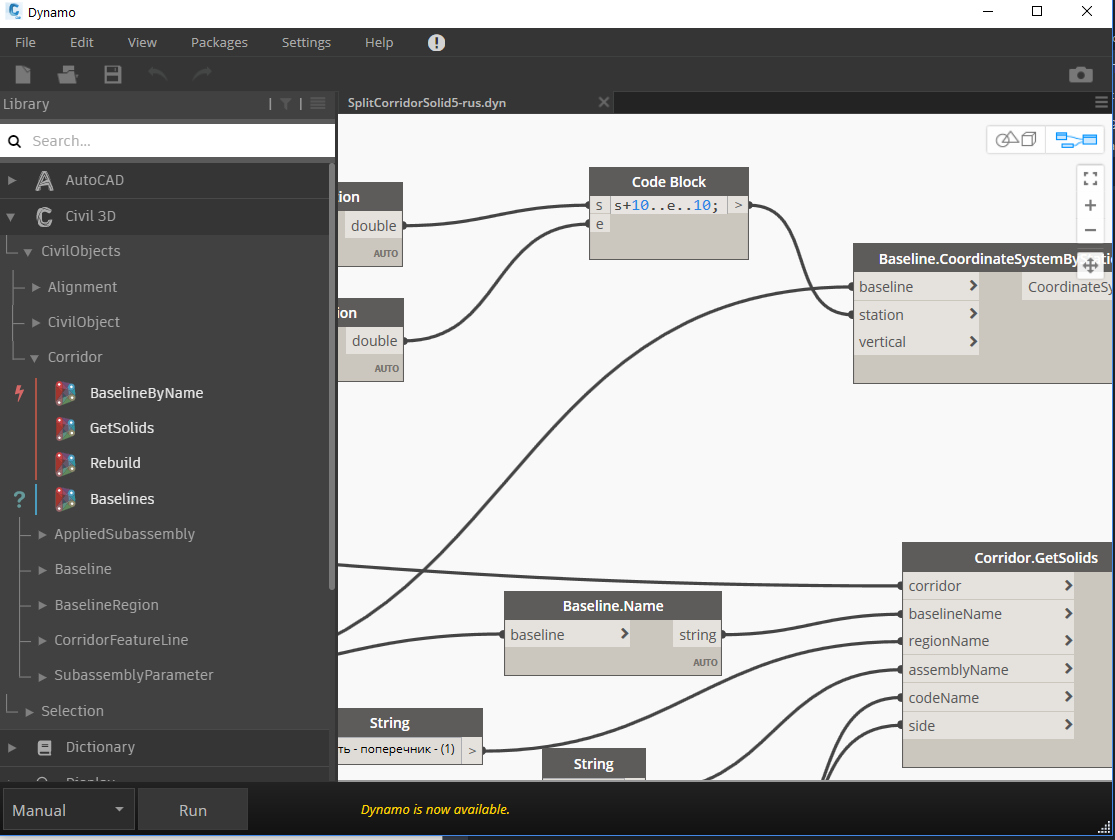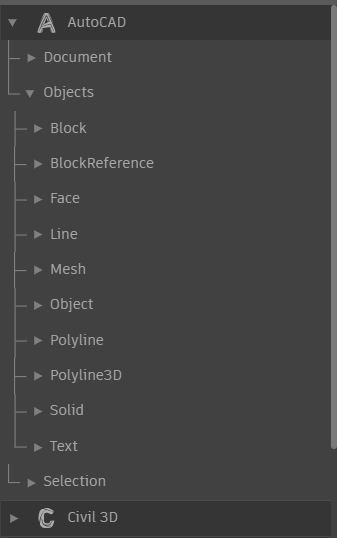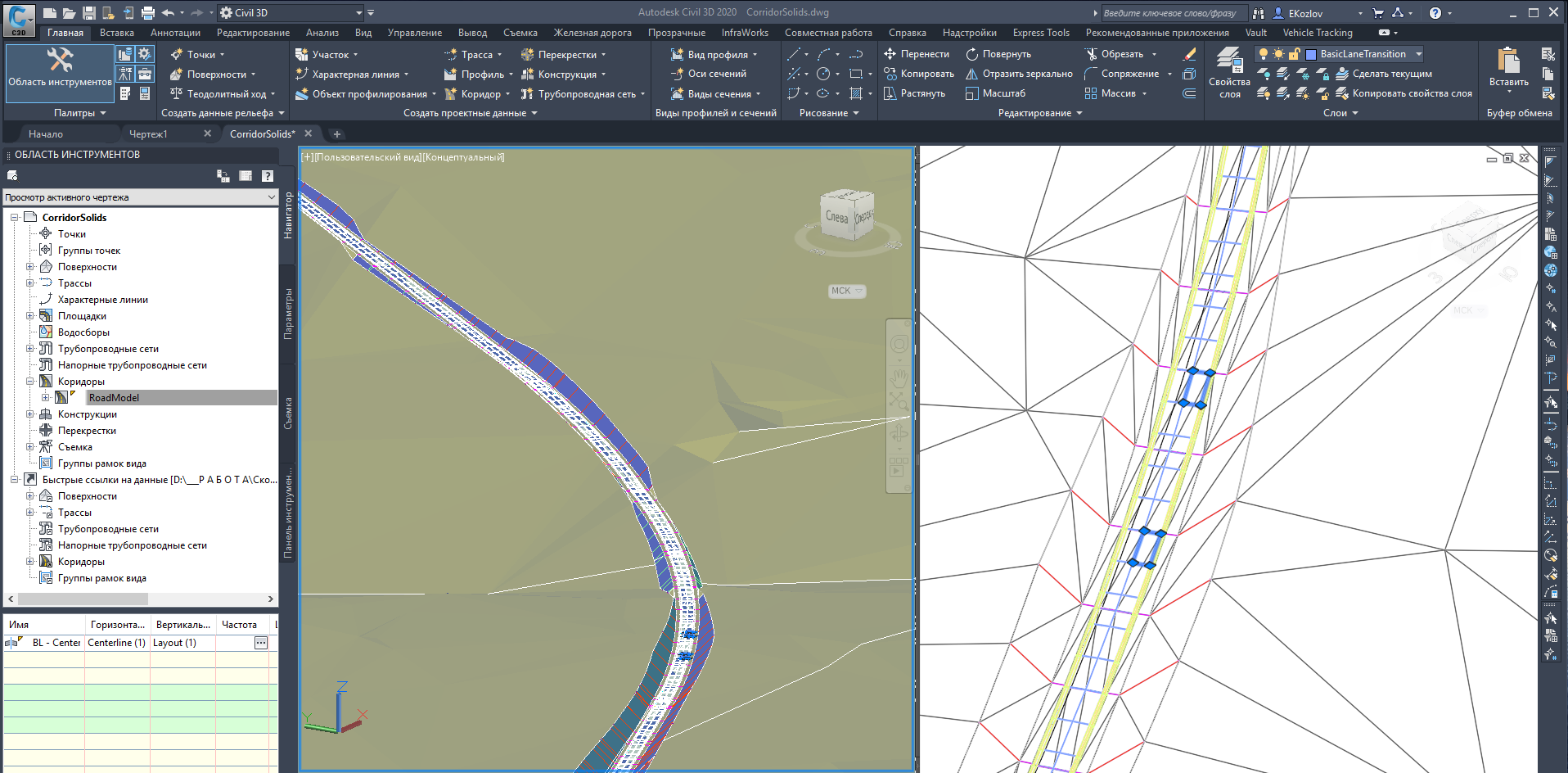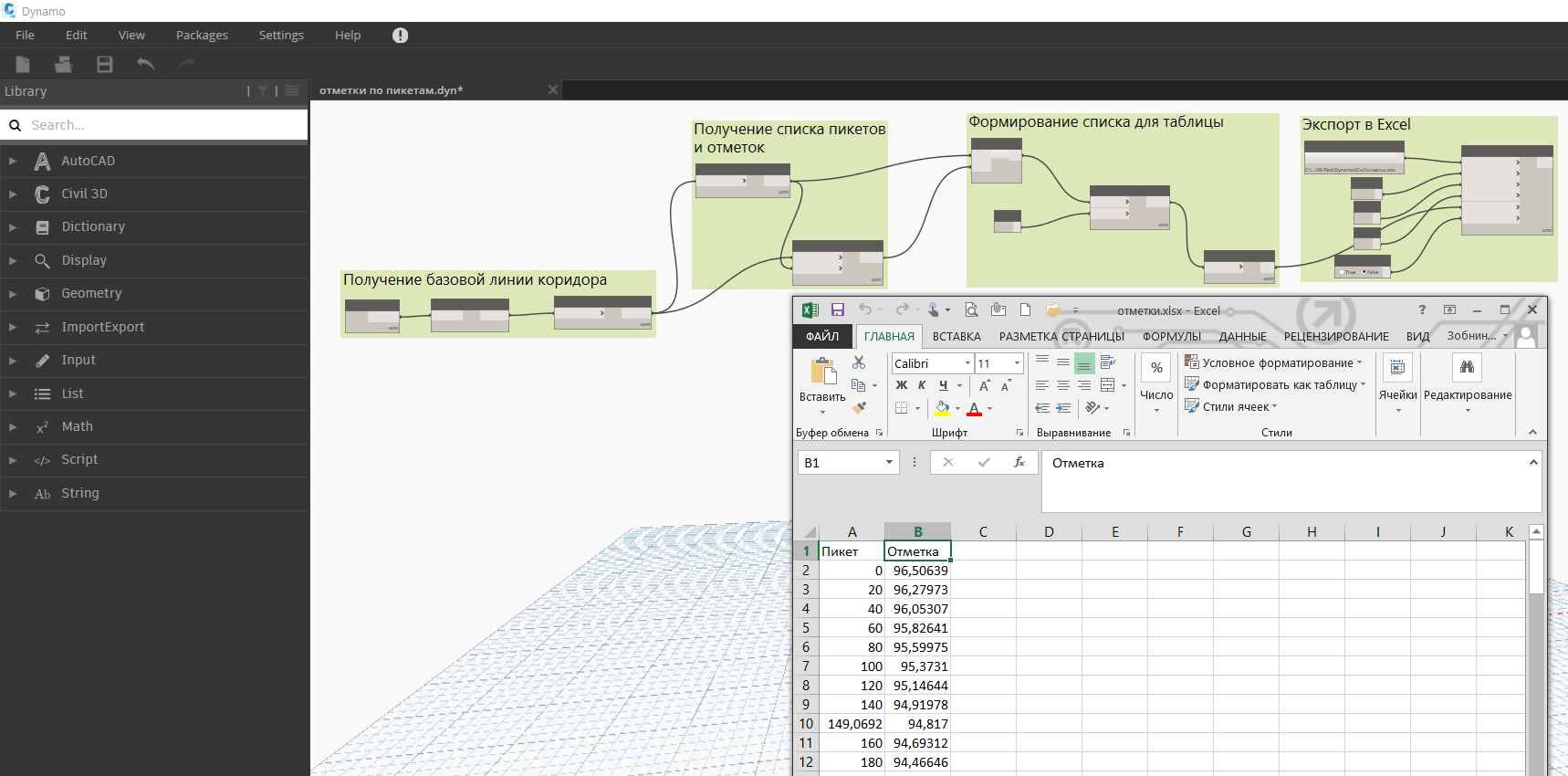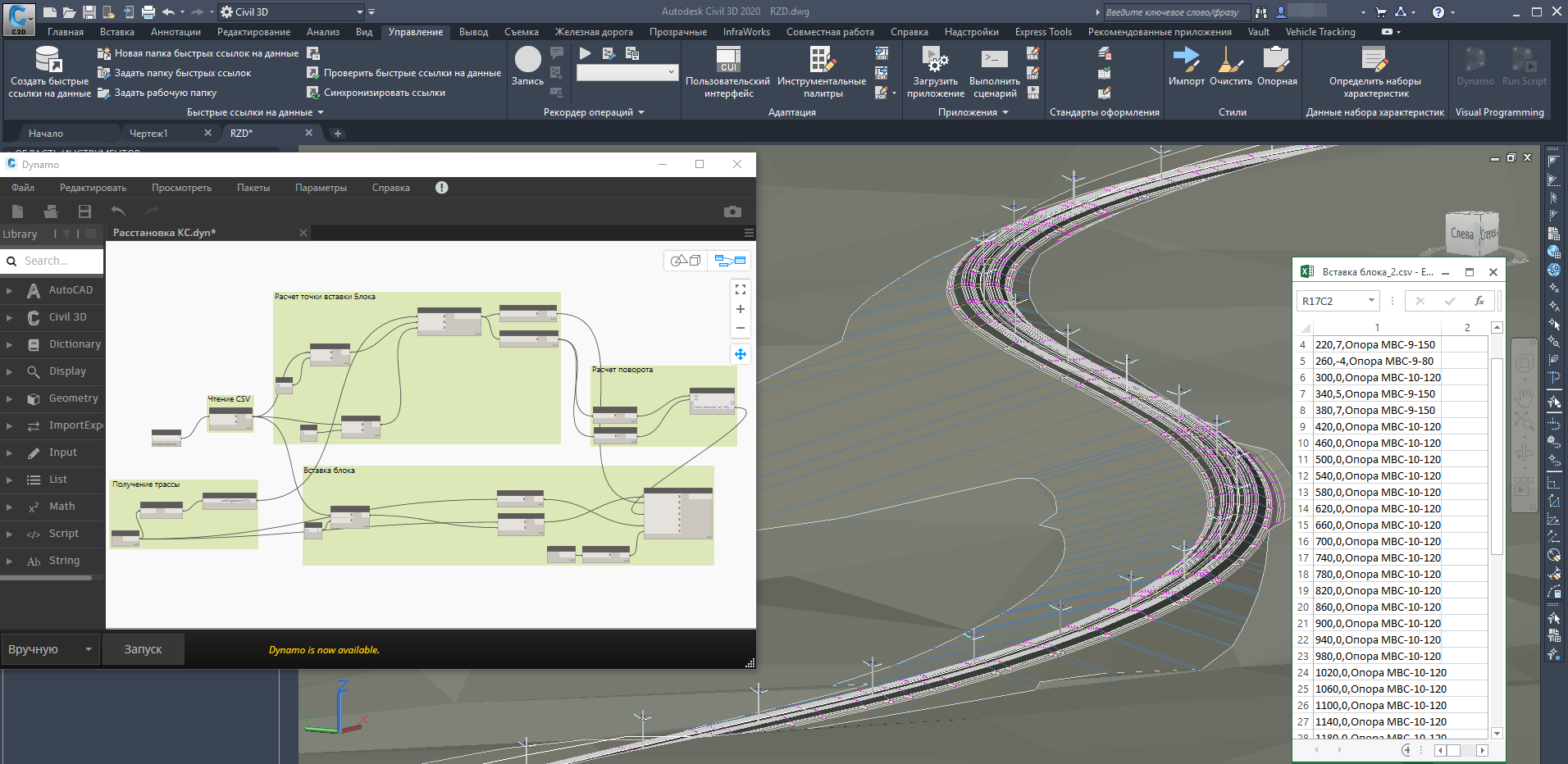Dynamo autodesk что это
Как выбрать лучший инструмент автоматизации для вашей работы в Revit. Дизайнеры против программистов
Новые средства автоматизации выводят планирование на новый уровень развития.
Какой инструмент позволит нам сэкономить тысячи часов за счет автоматизации процессов BIM в Revit?
На данный момент у нас есть 4 варианта для автоматизации работы в Autodesk Revit:
Эта диаграмма может помочь вам объяснить менеджерам, в каких случаях и что необходимо применять при автоматизации планирования учитывая параметры скорость_работы/размер_задачи/наличие_визуализации.
Каждое решение имеет свои инструменты
Например: если вы делаете какой-то скрипт используя только визуальные узлы в «Динамо» в первое время, скорость вашего скрипта будет высока. Но в случае расширения параметров задачи и увеличения условий: скорость работы вашего скрипта может резко упасть.
Заменив Dynamo на Python (вы также можете использовать IronPython в Dynamo), работа скрипта будет выглядеть более стабильно. Вы начинаете медленно программировать скрипт, но в данном случае — рост сценария уже не вызывает проблем ни в скорости, ни в процессе разработки (хотя иногда сценарий становится настолько большим, что вы уже не можете работать с кодом используя стандартный встроенный редактор IronPython).
Для каждого решения есть свой инструменты
При выборе инструмента вам нужно смотреть на «Перспективу» идеи.
Если ваш скрипт это что-то быстрое и небольшое, то визуальное программирование — Dynamo или Grasshopper.
Для задач среднего размера инструменты на Python подходят больше.
Если же у вас большое задание с большим количеством данных и параметров, лучше использовать C# (та же самая задача, написанная в Dynamo, будет работать в 10 раз медленнее).
Дизайнеры против программистов
Программисты, работающие в отделах BIM, не любят такие инструменты, как Dynamo или Grasshopper, потому что для программистов сценарии в Dynamo выглядят как «код спагетти». Такие разработчики пишут «относительно чистые» (на самом деле аналогичные по качеству в Dynamo) инструменты для Revit — на C# (или RevitPythonShell).
Проблема в том, что такие инструменты пишутся по запросу из отдела планирования. Таким образом, сильная внутренняя мотивация дизайнера переходит в искусственную внешнюю мотивацию для программиста.
В результате сложной работы по переносу логики дизайнера в код программиста в процессе планирования создается новая ссылка, которая в будущем, на мой взгляд, может быть заменена такими инструментами, как #Dynamo или #Grasshopper.
Для людей, которые десятилетиями занимались дизайном, такие инструменты, как Dynamo и Rhino. InSide — это глоток свежего воздуха в монотонной планировачной работе.
Благослови Бог сообщество открытого исходного кода и разработчиков таких инструментов, как Dynamo и Grasshoper, PythonShell, pyRevit, Rhino.Inside!
Буду благодарен за ваши комментарии и новые контакты.
Краткий обзор инструментов
#Dynamo — это инструмент визуального программирования, который работает с Revit. Dynamo расширяет возможности Revit, предоставляя доступ к Revit API (интерфейсу прикладного программирования) более доступным способом. Вместо того, чтобы вводить код, в Dynamo вы создаете программы, манипулируя графическими элементами, которые называются «узлами». Этот подход к программированию лучше подходит для визуально ориентированных типов, таких как архитекторы, дизайнеры и инженеры.
# Rhino.Inside — это проект Rhino WIP с открытым исходным кодом, который позволяет Rhino и Grasshopper запускаться в других 64-битных приложениях Windows, таких как Revit, AutoCAD и т. Д. С Rhino Inside Revit вы также получаете все функциональные возможности Rhino, включая Grasshopper for Revit. Grasshopper — это визуальный язык программирования, схожий по своей концепции с Dynamo (хотя есть и принципиальные отличия).
C # — Autodesk #Revit предоставляет богатый API, который можно использовать для настройки существующих функций продукта или добавления совершенно новых. Вы можете автоматизировать повторяющиеся, отнимающие много времени задачи и расширять основные функции, не выходя из среды Autodesk Revit. #API можно использовать для создания пользовательских инструментов и функций, которые подключаются непосредственно к Autodesk Revit, расширяя его функциональные возможности.
#RevitPythonShell — предоставляет возможность написания сценариев программному обеспечению Autodesk Revit и Project Vasari. Дизайнеры имеют возможность интерактивно проектировать и манипулировать элементами Revit, используя алгоритм и вычислительную логику с кодом Python.
Dynamo Revit. Основы визуального программирования
Dynamo Studio — это среда визуального программирования, которая позволяет проектировщикам изучать возможности параметрического концептуального проектирования и автоматизировать выполнение задач.
Dynamo — простой и эффективный инструмент для всех, кто имеет дело с информационными моделями зданий в Autodesk Revit: инженеров-проектировщиков, архитекторов, дизайнеров, BIM-менеджеров и координаторов и сметчиков.
Dynamo заслуженно пользуется большой популярностью как у профессионалов так и у новичков, потому что позволяет быстро и качественно автоматизировать рутинные операции при работе с элементами и данными модели. Приложение является бесплатным встроенным плагином к программной среде Autodesk Revit и представляет из себя интерфейс для графического программирования.
Знание особенностей надстройки Dynamo для Autodesk Revit и её преимуществ при создании информационных моделей — это мощный толчок к профессиональному развитию в сфере BIM-технологий.
Прохождение курса позволит стать ещё более компетентным и востребованным специалистом.
Чему Вы научитесь:
— автоматизировать работу на всех этапах проектирования;
— сокращать ошибки при рутинной разработке BIM-моделей;
— создавать сложные параметрические формы в среде Revit;
— грамотно управлять штатным функционалом плагина Dynamo;
— оптимально адаптировать рабочий процесс касательно BIM-модели здания в среде Autodesk Revit;
— пользоваться инструментами для визуального программирования и автоматизации работы с 3D-моделями;
— наиболее востребованным алгоритмам (работа со строками, математические данные);
— взаимодействовать с внешними источниками и библиотеками данных;
— азам программирования на языке Python для Dynamo.
Опытный преподаватель-практик строит обучение таким образом, что у Вас практически не останется вопросов, а знания будут заложены последовательно и основательно. Но если вопросы все же возникнут, Вы сможете получить консультацию куратора на протяжении всего курса.Знания, которые передаются нами в формате видеокурсов, гарантированно соответствуют очным занятиям по объему материалов, степени их актуальности, качеству и ценности для любого востребованного специалиста.
По завершению курса выдается удостоверение повышения квалификации Университета ИТМО и международный сертификат компании Autodesk о прохождении курса «Autodesk Dynamo Studio».
Создание простейшего скрипта в Dynamo. Переименование осей
Сегодня мы затронем интересную тему визуального программирования, а именно познакомимся с интерфейсом Dynamo и создадим простой скрип по переименованию осей в проекте.
Введение
Интерфейс Dynamo
На вкладке Управление – Визуальное программирование расположены основные две кнопки: «Dynamo» и «Dynamo Проигрыватель».
Вторая позволяет запускать скрипты с одного нажатия, не открывая интерфейс Dynamo.
Кликнув на первую кнопку «Dynamo», мы перейдем в рабочее пространство Dynamo, которое условно разбито на 2 области. Слева находится палитра с блоками, которые именуются нодами и представляют собой упакованный кусок кода. Если развернуть вкладки, то увидим, что все ноды сгруппированы по определенным критериям. А справа от этой панели находится основное рабочее пространство, куда перетаскиваются необходимые ноды, последовательно связываются между собой, формируя наше правило – скрипт. В самой нижней панели расположена кнопка воспроизведения скриптов, и у нее есть два варианта работы: запуск скрипта вручную либо же в автоматическом режиме.
Создание скрипта
Основная цель статьи – это повторить последовательность простых нодов, которые в своей совокупности позволят в автоматическом режиме переименовать необходимые оси в проекте.
Структура построения нашего скрипта следующая:
Для того чтобы переименовать оси, мы должны в левом списке нодов найти нод «Categories», вытянуть его в рабочее пространство и затем выбрать из списка категорию «Оси». Последовательно к нему подключаем таким же образом следующие ноды:
«All Elements of Category» отвечает за вызов всех элементов выбранной категории в проекте.
«Element.SetParameterByName» записывает новый параметр имени в элементы категории «Оси».
После того, как все ноды связаны указанным образом, запускаем скрипт с помощью кнопки «Запуск» на нижней панели, и видим полученный результат.
Таким образом, вы можете использовать созданную последовательность нодов для переименования не только осей, но и, например, уровней, выбрав в первом ноде соответствующую категорию.
DYNAMO в REVIT
DYNAMO — инструмент для визуального программирования
Процесс проектирования можно представить, как пошаговый набор действий, выполняемых по определенному алгоритму. В этом же ключе работает система DYNAMO. Она представляет алгоритмы в наглядном формате, доступном для понимания пользователями без специальных знаний в области программирования.
Визуальное программирование — современная альтернатива текстовым форматам программирования (с использованием языков программирования). Вместо ввода текста со сложными и строгими правилами, достаточно соединять предварительно разработанные готовые узлы вместе, последовательно добиваясь нужной информации. Каждый узел уже содержит в себе куски кода, которые пришлось бы создавать в процессе классического программирования — получается некий конструктор алгоритма.
Динамо встроен в программу Ревит в виде модуля, позволяющего параллельно работать в двух этих системах, создавая в Динамо алгоритмы действий, совершаемые сразу же в Ревите.
Кнопки Dynamo в Ревит располагаются на вкладке Управление в блоке Визуальное программирование.
Словарь Dynamo
Ноды — блоки или узлы, из которых собирается скрипт (программный код), сохраняемый в отдельном файле с расширением dyn.
В интерфейсе Динамо все ноды представлены в библиотеке с левой стороны рабочего окна, и распределены по категориям и подкатегориям. Для поиска нужного нода необходимо начать вводить в стоку поиска первые символы названия нода — будут появляться подходящие варианты.
Работа с нодами
Ноды соединяются между собой связями (проводами). В нодах есть входные и выходные порты, куда подключаются связи. Эти порты называются слоты.
Переименование нодов
Для смыслового упорядочивания нодов их можно переименовывать. Для этого два раза щелкаем на шапку нода.
Создание групп из нодов
Если несколько нодов решают одну подзадачу в скрипте, их можно объединить в группу. Для этого ноды выделяются рамкой и правой кнопкой мыши вызывается контекстное меню, в котором выбирается команда Создать группу. У группы можно редактировать заголовок, цвет фона, размер шрифта. Кроме того, в группу можно добавить один или несколько нодов, ноды и группу можно разгруппировать (команды в контекстном меню по правой кнопке мыши).
Создание в Dynamo своих индивидуальных нодов
В Динамо можно пользоваться не только стандартными нодами, имеющимися в дереве выбора, но и создавать свои собственные из нескольких стандартных. Например, если часть скрипта из нескольких нодов часто используется в проекте, эти ноды можно выделить и из контекстного меню выбрать функцию «Создать собственный нод». Появится единственный нод, повторяющий функции нескольких. Его можно переименовать, а также настроить отображение входных и выходных слотов.
Типы данных
Текстовый тип данных (строка)
Текст в Dinamo может создаваться разными способами. Подробнее об операциях со строками читайте на этой странице:
Числовой формат данных
Числа в Динамо, как и строки, создаются различными видами нодов:
Если требуются целые числа, используются ноды Integer и Integer Slider.
Для перевода символов из текстового формата в числовой используется нод ToNumber.
Последовательности чисел создаются обычно в CodeBlock подобной записью: 0..10..2 (где 1 — первое число последовательности, 10 — последнее число последовательности и 2 — шаг чисел)
Последовательность чисел в Динамо можно создать также с помощью специального нода:
Примеры автоматизации работы с Dynamo
Система Dynamo поддерживает собственный язык программирования Design Script, кодить на котором возможно внутри универсального нода Code Block. С помощью такой записи алгоритма можно сделать программу более эффективной.
ТЕХНОЛОГИИ, ИНЖИНИРИНГ, ИННОВАЦИИ
Измеритель диаметра, измеритель эксцентриситета, автоматизация, ГИС, моделирование, разработка программного обеспечения и электроники, БИМ
Autodesk Dynamo оптимизирует работу конструктора по работе с объектами чертежей: инструменты и примеры

В апреле возможность использования инструментов Dynamo появилась и в новой версии Autodesk Civil 3D 2020.
Autodesk Dynamo: начало работы
Модуль Dynamo для Civil 3D появился не на ровном месте. До этого его использовали подразделения Autodesk Consulting. Например, на Autodesk University 2018 в Лас-Вегасе об опыте применения Dynamo для объектов инфраструктуры рассказывал наш соотечественник Валентин Белец, с докладом которого можно ознакомиться по ссылке. Также последние полгода модуль был доступен для тестирования на бета-портале Autodesk.
Модуль Dynamo для Civil 3D не устанавливается вместе с дистрибутивом. Он доступен для скачивания в личном кабинете в разделе «Обновления продукта».
Рисунок 1. Загрузка модуля из личного кабинета
После установки на закладке «Управление» появляется кнопка обращения к модулю.
Autodesk Dynamo: основной инструментарий
На сегодняшний день в Dynamo реализованы такие функции, как выбор объектов (трасс, коридоров), получение пикетажа трассы, перестроение коридора, получение базовых линий коридора, получение характерных линий коридора, координат, отметок, конструкций, получение областей коридора.
Рисунок 2. Дерево команд Civil 3D в Dynamo
Это далеко не весь перечень команд, но в текущей версии модуля в основном реализованы функции чтения информации об объектах Civil 3D, их создание программным способом пока не предусмотрено. Но вместе с Dynamo для Civil 3D вы фактически получаете еще и Dynamo для AutoCAD.
В результате у вас есть возможность создавать блоки, текст, полилинии, солиды и другие объекты AutoCAD. Они могут решить многие вопросы с оформлением чертежей и созданием новых объектов на основе данных проекта Civil 3D, например, для передачи их в среду Autodesk Navisworks с целью координации работ по проекту.
Рисунок 3. Дерево команд AutoCAD в Dynamo
Возможности Dynamo
Приведем несколько примеров того, что можно реализовать с помощью Dynamo для Civil 3D.
1. Разрезать солиды, полученные из коридора по пикетам. Обычно при получении тел из коридора мы получаем один солид на одну сторону на всю протяженность коридора. Такой солид имеет информацию о объеме. Она полезная, но часто пользователи хотят видеть объемы от пикета до пикета. Конечно, это получится реализовать, если настроить коридор, извлечение из него тел и т. д. Но можно просто написать скрипт в Dynamo, и он будет делать нарезку с той частотой, которую вы ему зададите. В итоге, например, в Navisworks можно будет спокойно выбрать нужный участок трассы и получить по нему информацию об объемах.
Рисунок 4. Пример нарезки солидов средствами Dynamo
2. Получение списка отметок по пикетам коридора. Можно вывести в файл Excel пикетаж и отметки по оси трассы. То же самое можно сделать, например, для отметок по характерным линиям коридора.
Рисунок 5. Загрузка точек вставки блоков из файла Excel
3. Другой пример – это расстановка опор вдоль трассы. Достаточно получить данные из проекта по трассе. В файле Excel нужно заполнить столбцы с пикетажом размещения опор, расстояние отступа от оси, наименование блока, и мы получим готовый результат на чертеже.
Рисунок 6. Пример расстановки опор средствами Dynamo
Это лишь несколько примеров использования модуля Dymano для Civil 3D. Коммерческий релиз открывает его для широкого круга пользователей, и это значит, что очень скоро библиотека готовых нодов пополнится новыми полезными функциями. Именно по этому сценарию развивался функционал для Revit. И мы ожидаем, что сообщество пользователей Civil 3D пройдёт этот же путь, может быть, даже быстрее, с учётом имеющегося опыта. Сейчас у всех есть возможность начать изучать продукт, и к моменту, когда технология будет внедряться повсеместно и на неё обратят внимание даже самые осторожные и медленно реагирующие игроки рынка, для вас она уже будет работающим знакомым инструментом.
Авторы: Михаил Зобнин, Евгений Козлов
Источник: http://isicad.ru/
Понравилась статья? Тогда поддержите нас, поделитесь с друзьями и заглядывайте по рекламным ссылкам!